文章详情页
Mac+IDEA+Tomcat配置的的方法步骤
浏览:132日期:2023-03-19 16:51:43
目录
- 一:下载
- 二,安装、解压
- 三,启动Tomcat
- 四,验证安装是否成功
- 五,关闭Tomcat
- 六,IDEA配置tomcat
一:下载
打开Apache Tomcat官网,选择需要的版本下载:
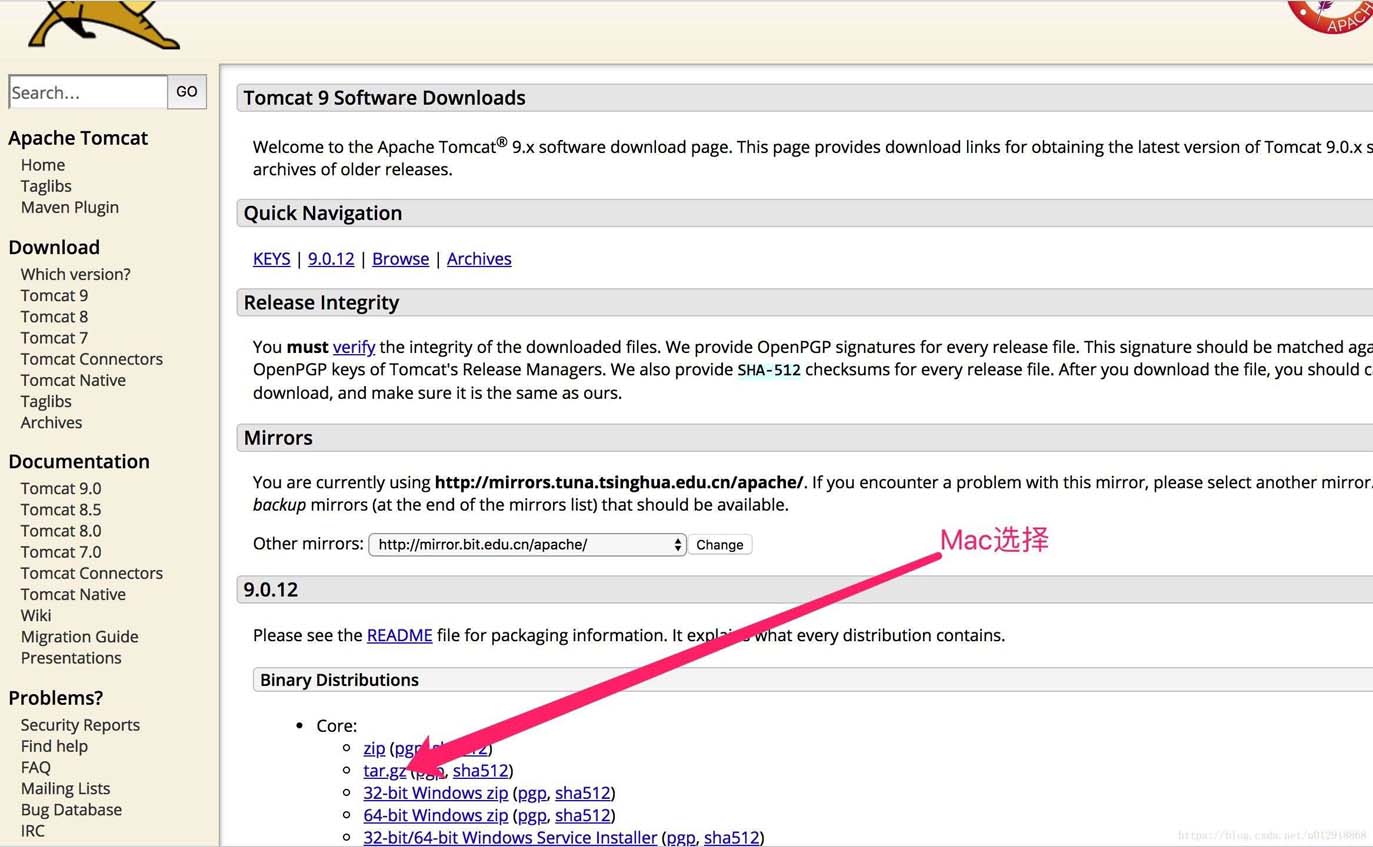
二,安装、解压
解压到本地路径,本人放到了/user/计算机名/目录下
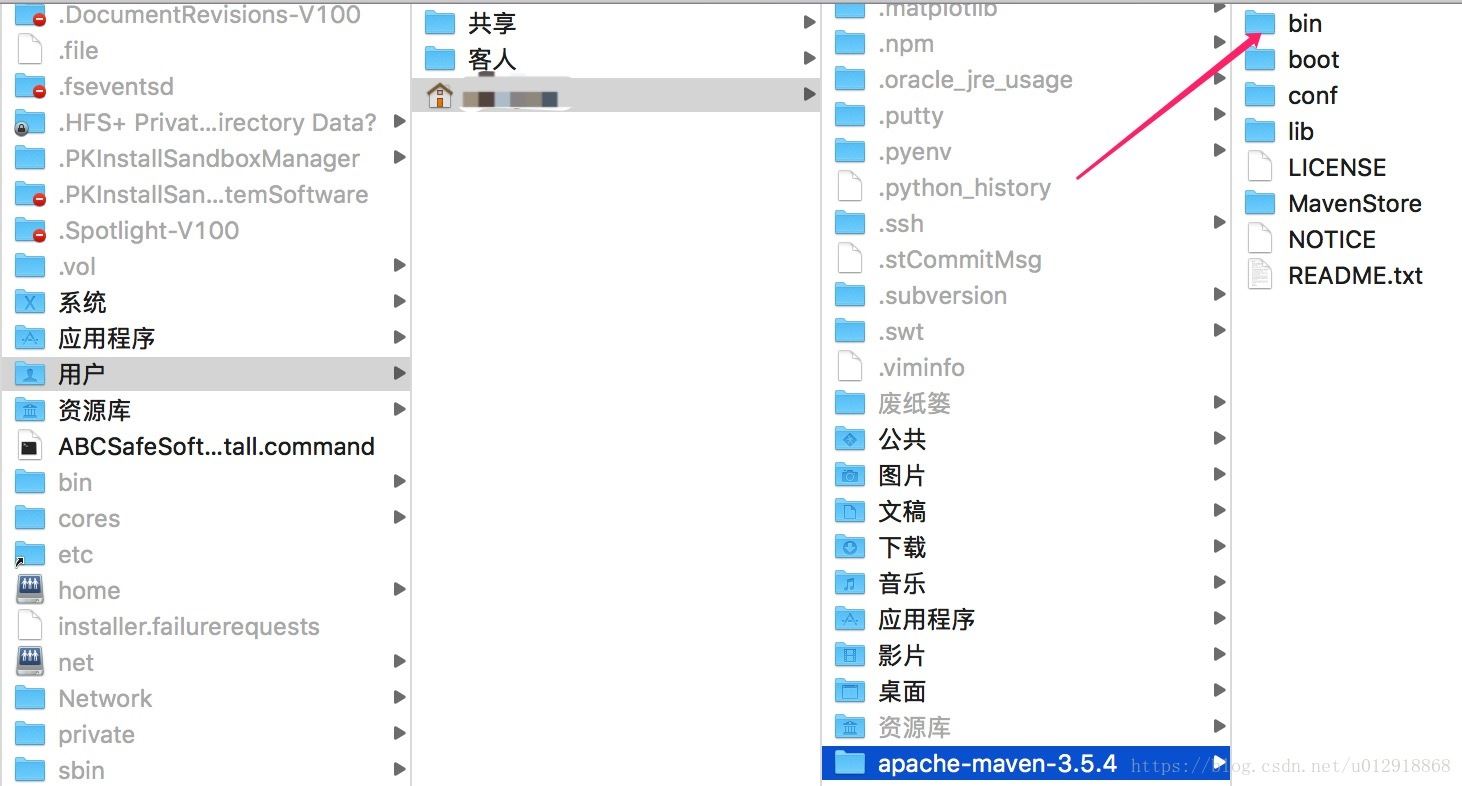
三,启动Tomcat
进入到上面图中的bin目录终端运行脚本./startup.sh
如果出现:
-bash: ./startup.sh: Permission denied
是因为用户没有权限,而导致无法执行.需要用命令chmod 修改一下bin目录下的.sh权限,没有出现说明启动成功
chmod u+x *.sh
修改完后重新之执行启动命令:./startup.sh即可启动。
四,验证安装是否成功
在浏览器地址栏输入:http://localhost:8080(或者在手机浏览器中输入电脑IP+端口号也可以访问)显示如下界面:
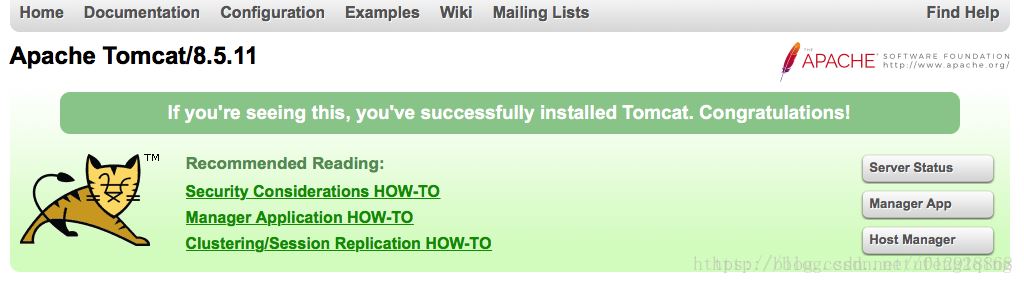
五,关闭Tomcat
还是刚才的目录./shutdown.sh
六,IDEA配置tomcat

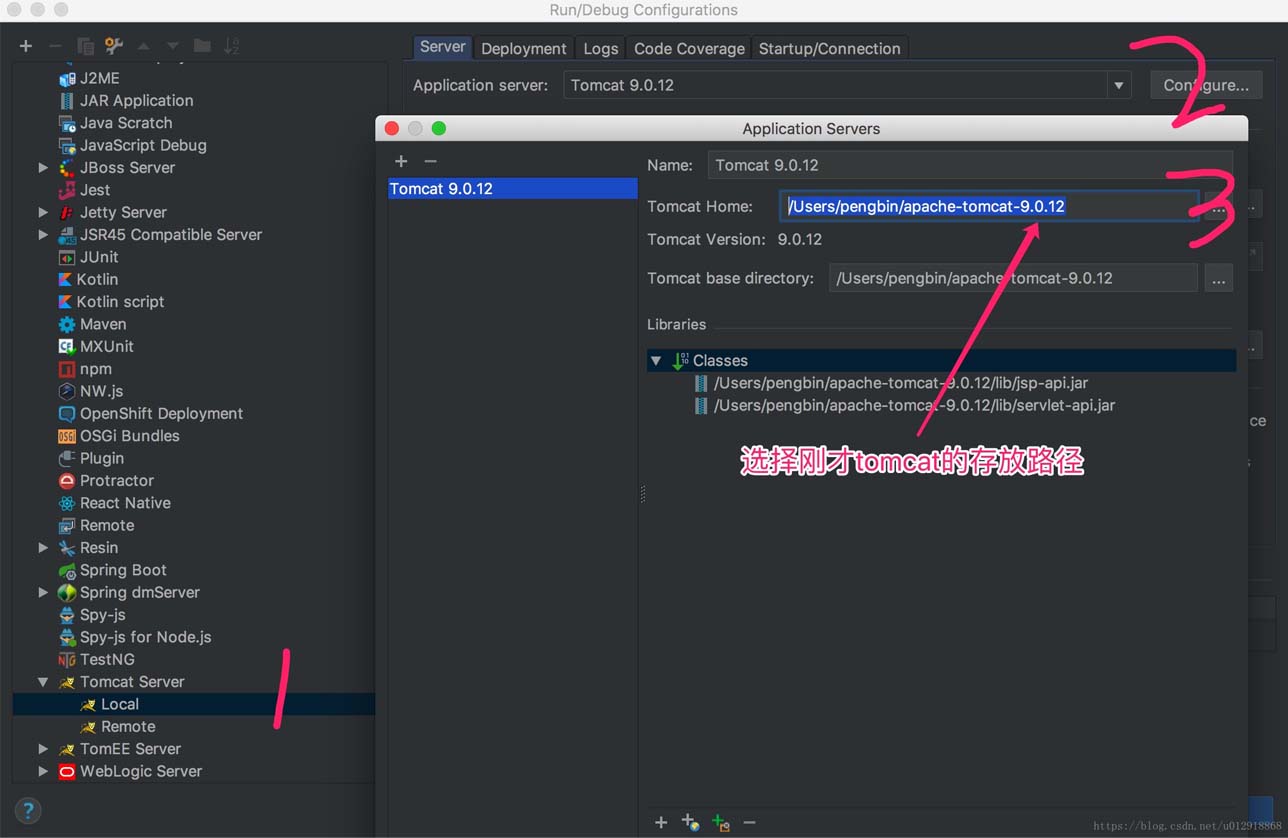
最后点击apply -> OK 完成配置
到此这篇关于Mac+IDEA+Tomcat配置的的方法步骤的文章就介绍到这了,更多相关Mac IDEA Tomcat配置内容请搜索以前的文章或继续浏览下面的相关文章希望大家以后多多支持!
标签:
Tomcat
相关文章:
1. 教你在IDEA中使用Tomcat部署并启动Web项目2. IntelliJ IDEA中配置Tomcat超详细教程3. IDEA2022创建Web项目配置Tomcat的详细图文说明4. 基于IDEA部署Tomcat服务器的步骤详解5. idea搭建项目找不到Tomcat的解决方法(图文教程)6. idea配置tomcat必坑指南图文详解7. tomcat部署项目以及与IDEA集成的实现8. 在IDEA 2020.3.1中部署Tomcat并且创建第一个web项目的过程详解9. 如何提升Idea启动速度与Tomcat日志乱码问题10. IDEA2021 tomcat10 servlet 较新版本踩坑问题
排行榜

 网公网安备
网公网安备